OSD UI 동작방법
- 01 OSD 설정 페이지로 들어가는 방법
- 두 손가락을 사용하여 터치 스크린 오른쪽 하단을 쓸어 내리듯 슬라이드 한다.
- 02 OSD 기능 소개
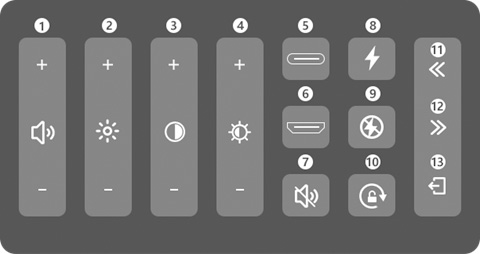
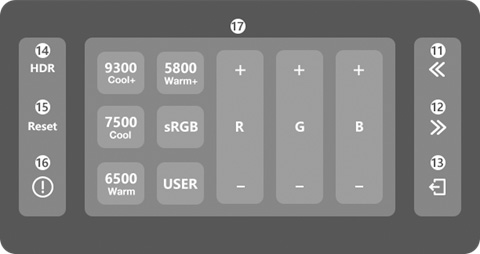
- 1음량
- 2백라이트 밝기
- 3대비
- 4밝기
- 5입력 선택 (USB Type-C)
- 6입력 선택 (Mini HDMI)
- 7음소거
- 8스마트폰(디바이스) 충전 활성화
- 9스마트폰(디바이스) 충전 비활성화
- 10화면 자동회전 잠금
- 11메뉴화면 이동 (1페이지)
- 12메뉴화면 이동 (2페이지)
- 13OSD(On Screen Display) 메뉴 종료(Exit)
- 14HDR(High Dynamic Range) on/off
- 15OSD내 설정 초기화(Reset)
- 16제품 정보 (Information)
키보드 기능키
| Esc | 뒤로가기 / Fn과 함꼐 사용시 멀티태스킹 목록(DeX) | 디스플레이 밝기 증가 | |
|---|---|---|---|
| 터치패드를 활성화 또는 비활성화 | 이전 트랙으로 건너뛰기 또는 되감기 | ||
| 배터리 용량 확인 | 재생/일시중지 | ||
| 스피커 ON / OFF | 다음 트랙으로 건너뛰기 또는 빨리감기 | ||
| 스피커 음량 작게 | 백라이트 조명 (On - OFF) | ||
| 스피커 음량 크게 | 우클릭 / 메뉴 키 | ||
| 디스플레이 밝기 감소 | 홈키 | 앱 목록 (DeX 모드) |
호환 기기
-
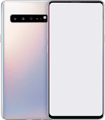
- 스마트폰
-
갤럭시S시리즈, 노트 시리즈, LG G, V시리즈 등 데스크
탑 UI를 지원하는 스마트 폰
-
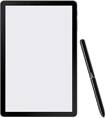
- HDMI 지원기기
-
갤럭시S시리즈, 노트 시리즈, LG G, V시리즈 등 데스크
탑 UI를 지원하는 스마트 폰
* 아이폰, 아이패드 등 애플 제품은 표준 HDMI 화면으로 송출 가능